原创惠普m1136打印机驱动如何安装-惠普m1136打印机驱动安装教程
如何安装惠普m1136打印机驱动呢,具体有哪些步骤呢?那么今日小编就和大家一起分享惠普m1136打印机驱动安装教程,还不会的朋友可以来学习一下哦,希望可以能帮助到大家。
1、在PC下载网下载惠普m1136打印机驱动软件包,解压,双击打开LJM1130_M1210_MFP_Full_Solution.exe安装程序
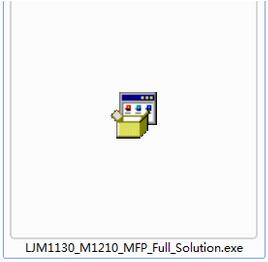
2.进入动画安装指南界面后,点击“USB 安装”按钮。
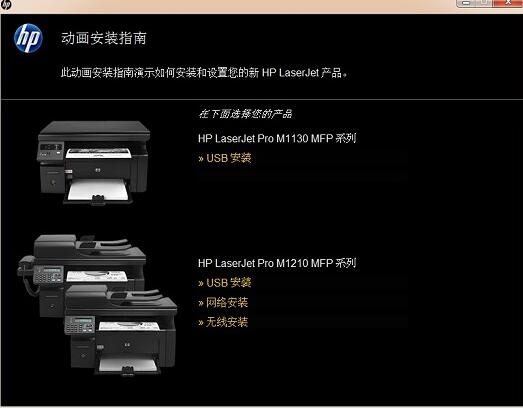
3、选择需要安装的驱动系列为:HP LaserJet Pro M1130 MFP系列,点击【开始安装】
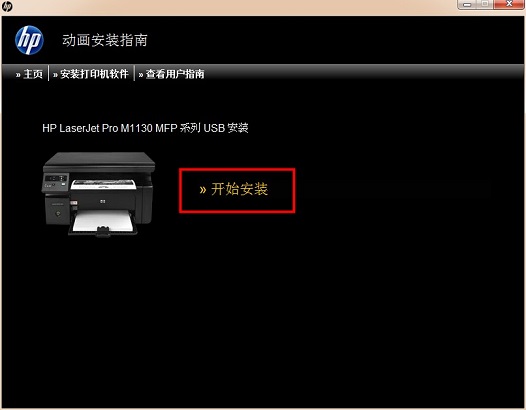
4、点击完开始安装按钮后,安装程序首先跳转的是动画展示的用户指南界面,如图所示:

注:如果看完或者不需要继续查看用户指南时,可直接点击【安装打印机软件】进行安装选项界面,小编推荐勾选【简易安装】,继续下一步
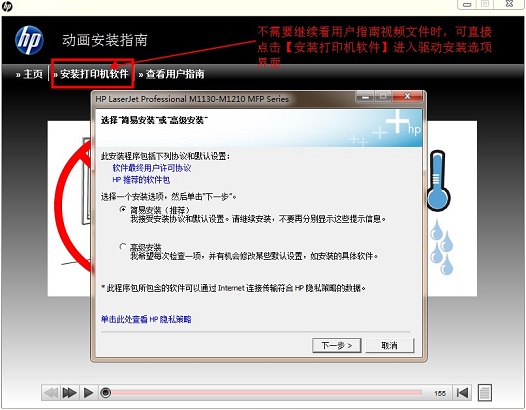
5、选择打印机:HP LaserJet Pro M1130 MFP Senies
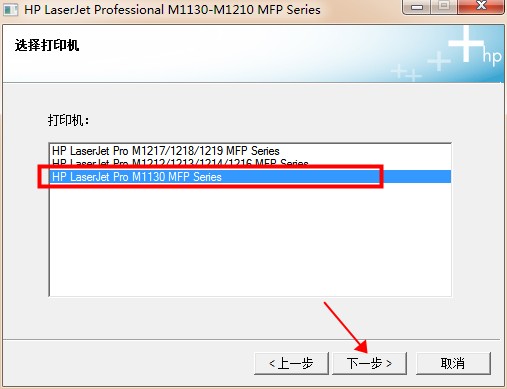
6、点击下一步即开始安装,安装进程运行中需要耐心等待一会
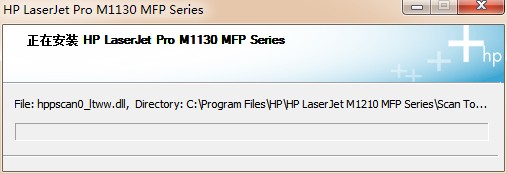
7、出现如图所示的弹窗界面,就需要注意了,首先需要确定你的打印机设备已接通电源,其次确保USB电缆已成功连接。这两项都做好后,安装程序会继续运行直至完成安装进度。
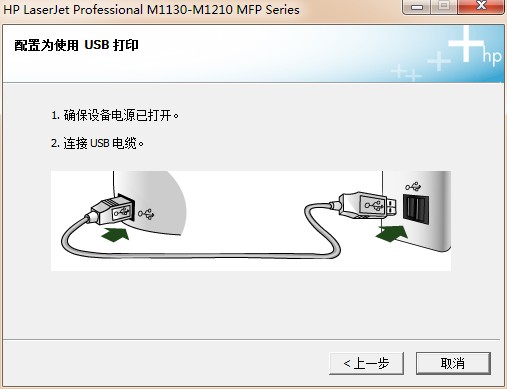
8、在打印机中放入纸张,准备打印测试页。在“恭喜!软件安装已完成。”窗口中,点击“下一步”按钮,如图所示:
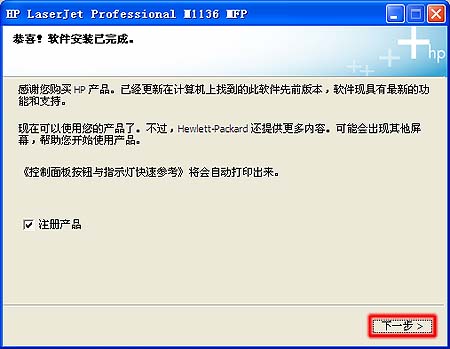
9、点击“完成”按钮,完成安装。
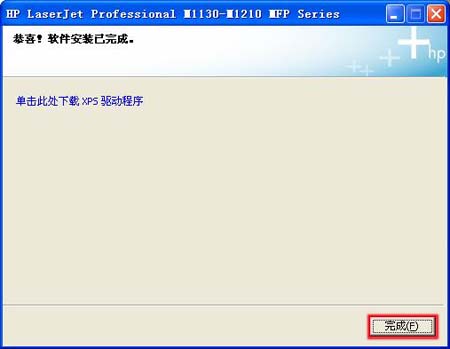
以上就是小编分享的惠普m1136打印机驱动安装教程,有需要的朋友可以来看看哦。





